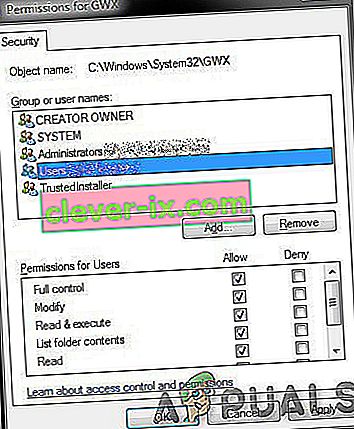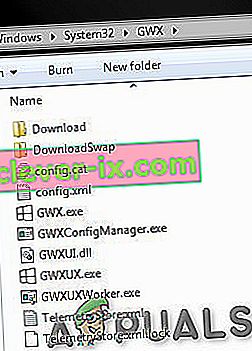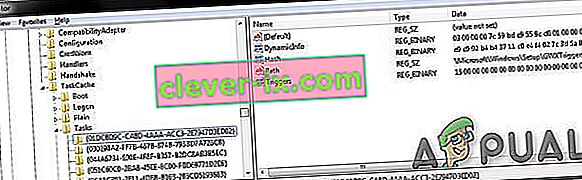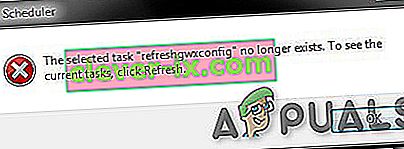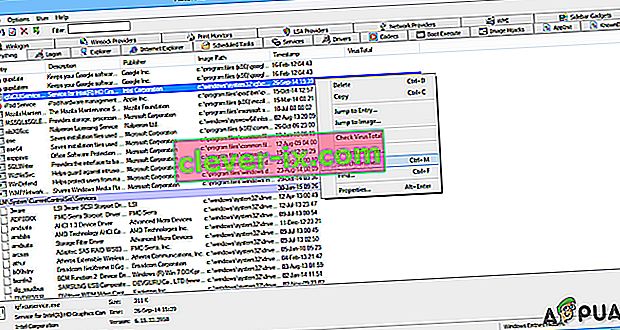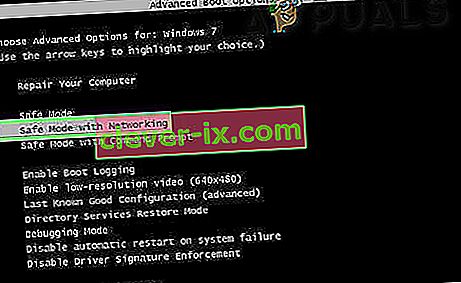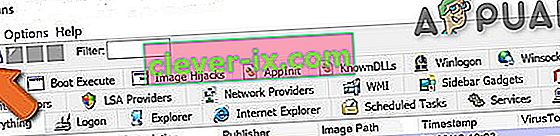Soubor GWX.exe je soubor základního systému operačního systému Microsoft Windows. Jeho účelem je volně upgradovat operační systémy Windows z dřívějších verzí na Windows 10. Soubor gwx.exe je umístěn v adresáři „ C: \ Windows \ System32 \ GWX “.

Soubor distribuovaný prostřednictvím aktualizace Windows KB3035583 . Je odvozen z G et W indows X (10). A zobrazí bílý příznak systému Windows, který se nachází v oznamovací liště hlavního panelu.

Kliknutím na něj se zobrazí následující obrazovka:

Uživatelé Windows 7, 8 nebo 8.1 si možná pamatují oznámení, která se začala objevovat kolem roku 2015. Gwx.exe byl také nalezen ve Správci úloh. Společnost Microsoft odstranila použití aktualizace systému Windows 10 nag. Tato reklamní kampaň již skončila, ale existuje jen velmi málo lidí, kteří stále dostávají nabídky na upgrade nainstalovaných operačních systémů.

Odstranění Legit GWX
Pokud chcete odstranit gwx.exe, měli byste odinstalovat aktualizaci KB3035583 . Můžete to udělat podle těchto kroků:
Metoda 1: Odebrání služby Windows Update
- Restartujte počítač do nouzového režimu .
- Přejděte na Programy a funkce .
- V levém podokně klikněte na možnost Zobrazit nainstalované aktualizace .
- Najděte aktualizaci K B3035583 , klikněte na ni a stiskněte Odinstalovat
Metoda 2: Odebrání odpovídajících záznamů
Můžete odebrat legit gwx.exe odstraněním jeho položek z registrů, plánovače úloh nebo odstraněním souborů ze složek.
Krok 1: Převezměte vlastnictví složky GWX
Musíme převzít vlastnictví adresáře GWX.exe.
- Přejděte na C: \ Windows \ System32 \ GWX
- Klepněte pravým tlačítkem myši na složku
- Poté klikněte na Vlastnosti
- Poté přejděte na kartu Zabezpečení
- Poté klikněte na tlačítko Upřesnit na tlačítko
- Pod majitelem klikněte na Upravit .
- Poté vyberte svůj účet, nikoli cokoli předvolené.
- Nezapomeňte zaškrtnout políčko s podadresáři a co už.
- Proveďte změnu.
- Ignorujte varování a výzvy.

Krok 2: Změňte oprávnění ke složce
Nyní musíme vyřešit oprávnění.
- Přejděte na C: \ Windows \ System32 \ GWX
- Klikněte pravým tlačítkem na složku,
- Poté klikněte na Vlastnosti .
- Poté přejděte na kartu Zabezpečení
- Na pravé kartě klikněte na Upravit .
- Poté vyberte své uživatelské jméno .
- Zaškrtněte políčko Úplné ovládání a použijte.
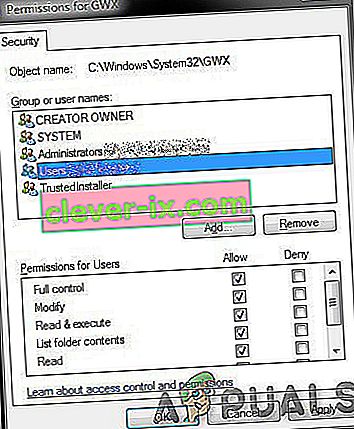
- Nyní přejmenujte složku GWX na něco jako GWX.old.
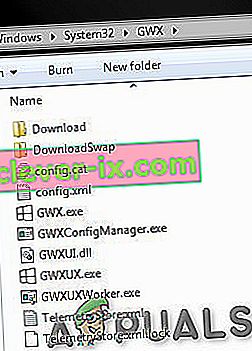
- Můžete také přejmenovat čtyři spustitelné soubory. Stačí použít libovolnou příponu k ochromení spustitelnosti souborů exe. Problém je vyřešen.

Krok 3: Odstraňte naplánované úkoly
Chcete-li mít jistotu, doporučujeme odstranit naplánovanou úlohu.
- Proveďte Windows + R a zadejte regedit
- Přejděte na následující cestu:
HKEY_LOCAL_MACHINE \ SOFTWARE \ Microsoft \ Windows NT \ CurrentVersion \ Schedule \ TaskCache \ Tasks \
- Pečlivě projděte všechny dostupné položky. Položky GWX budou mít náhodné hodnoty hash, takže se podívejte do pravého podokna a určete ty správné. Měli by mít řetězec GWX pod cestou. Mělo by jich být asi šest.
- U každého z nich klikněte pravým tlačítkem na položku v levém podokně a proveďte export . Toto je druh zálohy pro případ, že by se něco pokazilo.
- Poté klepněte pravým tlačítkem myši na položku a odstraňte ji
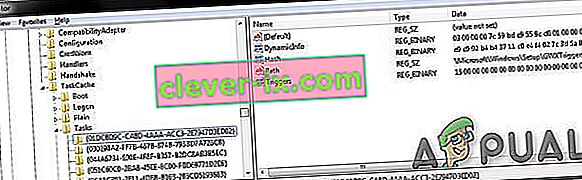
- Do Windows + R
- Zadejte taskschd .msc a otevřete Plánovač úloh . Měl by si stěžovat na chybějící úkoly. Toto je dobrý první krok. Ujistěte se, že úlohy plánovače související s refreshgwxconfig-B jsou ze systému pryč.
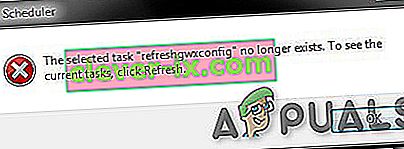
- Opět v registru přejděte na níže uvedenou cestu - téměř totožnou s výše uvedenou:
HKEY_LOCAL_MACHINE \ SOFTWARE \ Microsoft \ Windows NT \ CurrentVersion \ Schedule \ TaskCache \ Tree \ Microsoft \ Windows \ Setup
- Vyhledejte položku Setup, která by měla mít pod sebou gwx a GWXTriggers. Exportujte obě tyto položky a poté je odstraňte. Znovu spusťte plánovač úloh a měl by běžet čistý, nedotčený a bez chyb.

Škodlivý soubor gwx.exe
Jedná se o soubor podepsaný společností Microsoft. Proto je hodnocení technického zabezpečení 1% nebezpečné . Mnoho kyberzločinců však používá názvy legitimních souborů k maskování svých škodlivých programů a malwaru, což by mohlo způsobit finanční problémy, ztrátu dat, problémy s ochranou osobních údajů a další problémy. Legitimní soubor gwx.exe je obvykle umístěn v jednom z těchto adresářů:
C: \ Windows \ System32 \ Tasks \ Microsoft \ Windows \ Setup C: \ Windows \ System32 \ GWX \ GWX.exe
Pokud se soubor gwx.exe nenachází ve výše uvedeném umístění, je velmi pravděpodobné, že jde o škodlivý soubor. Podobně, pokud má soubor jiný název, tj. Ne gwx.exe, ale Gwx.exe, nebo něco podobného, aby uživatele zmátlo, měl by být klasifikován jako hrozba. Škodlivé soubory mají navíc namísto jednoduchých ikon „systému“ grafické ikony. Pokud je do systému umístěn škodlivý soubor (škodlivý proces spuštěný ve Správci úloh), doporučuje se spustit úplnou antivirovou kontrolu pomocí renomovaného antivirového (nebo anti-spywarového) softwaru.

Navíc, pokud jste již upgradovali na nejnovější verzi Windows, neměli byste tuto položku vidět. Pokud je spuštěný program gwx.exe podezřelý jako malware, který se pokouší skrýt pod názvem legitimní součásti systému, pečlivě zkontrolujte systém antivirovým programem.
Několik antivirových modulů detekovalo proces GWX.exe jako hrozbu, což jasně ukazuje Screenshot:

Příznaky
Infiltrace malwaru spouští problémy, například:
- zvýšený počet reklam
- Burácení programů
- Pomalý počítač
- Chyby systému Windows
- Neznámé procesy používají vysoké CPU
- Mazání souborů
- Selhání softwaru
- Zobrazují se chybové zprávy
Pokud jste si tedy všimli některé z výše uvedených funkcí, měli byste systém okamžitě zkontrolovat, zda neobsahuje kybernetickou hrozbu. K odstranění škodlivého souboru gwx.exe by měl být použit antivirový software.
Metody distribuce Malicious gwx.exe
Škodlivý soubor gwx.exe nainstalovaný následujícími metodami:
- Škodlivé nevyžádané e-maily s infikovanými přílohami
- Škodlivé online reklamy
- Sociální inženýrství
- Softwarové praskliny
- Falešné nebo nelegální stahování softwaru;
- Falešné aktualizace softwaru
- Využijte sady atd.
Uživatelům se proto doporučuje, aby při procházení webu byli opatrní. Je důležité vyhnout se návštěvě pochybných nebo potenciálně nebezpečných webů (např. Pornografických, herních), ke stahování softwaru nebo jeho aktualizací používat pouze oficiální vývojářské weby, před otevřením jakékoli neznámé přílohy pečlivě zkontrolovat podrobnosti odesílatele a vyhýbat se škodlivým reklamám.
Poškození
Škodlivý soubor GWX.exe funguje tak, že všechny škodlivé spustitelné soubory na PC instalujete velmi klamným způsobem. Infikované soubory mají tendenci kopírovat celé užitečné zatížení v příslušných složkách operačního systému Windows. Současně tyto soubory také mění registry tak, že se soubor spustí při každém spuštění počítače. Jakmile se soubor dostane do počítačového systému, může ve vašem počítači provádět celou řadu škodlivých úkolů.
- Vyskakovací okna reklam
- Hacknutý e-mail a sociální sítě
- Ransomware
- Rychlost zaostávání
- Ukradené bankovní informace
- Ukradená hesla
- Krádež identity
- Počítač oběti byl přidán do botnetu
Odebrání škodlivého souboru gwx.exe
Poté, co postižené soubory GWX.exe vloží do systému škodlivé kódy, může to mít vliv na fungování systému.
Proto je zásadní co nejdříve ze systému odstranit škodlivý GWX.exe.
Doporučuje se však skenovat systém pomocí renomovaného nástroje pro odstranění malwaru. Nejlepší možností je automatické odstranění hrozby, protože bezpečnostní program dokáže snadno identifikovat a bezpečně úplně odstranit malware.
Metoda 1: Pomocí renomovaného antiviru
Přestože můžeme škodlivý GWX.exe z infikovaného systému odstranit ručně, nedoporučujeme to z různých důvodů. Ruční odstranění je těžkopádný a riskantní proces. A co je nejdůležitější, škodlivý soubor GWX.exe je velmi obtížný při maskování své přítomnosti.
Metoda 2: Nástroje pro odstranění GWX.exe
Škodlivý gwx.exe můžete odstranit pomocí nástrojů pro odstranění gwx.exe dostupných online, jako je Regcure Pro . Tady je několik kroků:
- Stáhněte si aplikaci Regcure Pro a spusťte ji nainstalovanou ve vašem PC.
- Z tohoto nástroje můžete upravit proces skenování podle vašich osobních potřeb, včetně obecného skenování, skenování aplikací, plánovaného skenování atd.
- Aplikace Regcure Pro nyní začne skenovat celý počítač a prohledávat všechny infikované soubory.
- Po dokončení procesu skenování se můžete setkat se zprávou „Opravit vše“. Klepnutím na tuto ikonu opravíte všechny chyby ve vašem počítačovém systému.
Metoda 3: Ruční odstranění
Ruční odstranění malwaru není snadný úkol a vyžaduje určitou úroveň dovedností. Chcete-li malware odebrat ručně, je prvním krokem určit název malwaru, který má být odstraněn, např. Podezřelý program spuštěný v počítači uživatele:

Po kontrole seznamu programů spuštěných v počítači, např. Pomocí správce úloh, a po identifikaci podezřelého programu se doporučují následující kroky:
- Stáhněte si program Autoruns od společnosti Microsoft, který zobrazuje automatické spouštění aplikací, umístění systému souborů a registr:
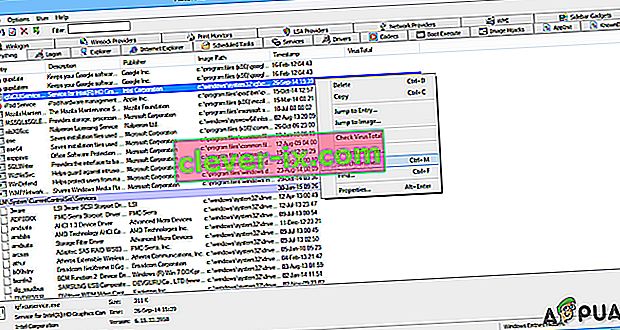
- Restartujte počítač
- Při spouštění systému několikrát stiskněte klávesu F8, dokud se nezobrazí nabídka Pokročilé možnosti systému Windows ,
- Poté vyberte ze seznamu nouzový režim se sítí .
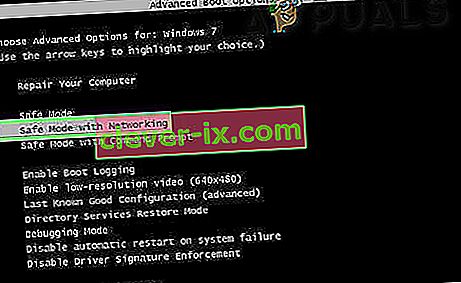
- Spusťte Autoruns.exe souboru Po rozbalení archivu stažených Autoruns.
- Nyní v aplikaci Autoruns klikněte v horní části na „ Možnosti “
- Zrušte zaškrtnutí možností „ Skrýt položky Windows “ a „ Skrýt prázdná místa “
- Klikněte na ikonu „ Obnovit “.
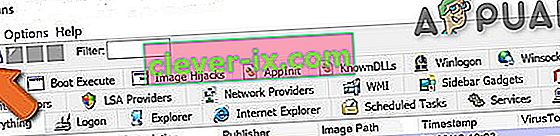
- Pečlivě zkontrolujte seznam poskytovaný aplikací Autoruns a vyhledejte škodlivý soubor, který má být odstraněn.
- Poznamenejte si jeho úplnou cestu a název. Pamatujte, že některé malware programy se skrývají v názvech procesů pod legitimními názvy procesů Windows. V této fázi je velmi důležité neodstraňovat žádné systémové soubory. Když najdete podezřelý program, který je třeba odstranit, klikněte pravým tlačítkem myši na název procesu a zvolte „ Odstranit “.
- Odstranění škodlivého softwaru prostřednictvím aplikace Autoruns zajistí, že se škodlivý program nespustí automaticky při příštím spuštění systému a nyní byste měli vyhledat škodlivý název v systému. Než budete pokračovat, nezapomeňte povolit vyhledávání skrytých souborů a složek . Pokud se název škodlivého souboru zobrazí ve výsledcích hledání, odeberte jej.
- Nyní restartujte systémový počítač v normálním režimu.
Postup podle výše uvedených kroků odstraní ze systému veškerý malware, ale mějte na paměti, že ruční odstranění hrozby vyžaduje pokročilé počítačové dovednosti. A pokud to nedokážete, nechejte odstranění malwaru na antivirových a antimalwarových programech. Tyto kroky navíc nemusí fungovat u pokročilých malwarových infekcí. A jak se říká „Prevence je lepší než léčba“, takže udržujte počítač v bezpečí, neustále aktualizujte operační systém a používejte aktualizovaný antivirový software.